当前位置:首页 > 帮助中心 > U盘怎么重装系统win10系统?U盘怎么重装win10系统
U盘怎么重装系统win10系统?U盘怎么重装win10系统
U盘怎么重装系统win10系统?电脑动不动系统崩溃、开不了机的情况时有发生,而“U盘装系统”正是解决这些问题的主流方式。比如市面上常见的“大白菜”U盘启动盘制作工具,就特别适合新手用户,你不需要懂太多技术细节,按照教程操作即可。下面就和小编一起来看看U盘怎么重装win10系统。
一、重装系统前期准备
系统: Windows 10专业版
工具:大白菜u盘启动盘制作工具(点击红字下载)
二、重装系统注意事项
1、数据备份:重装系统时,C盘中的数据将被清除,因此需要将桌面文件、文档等重要数据备份至其他硬盘或云存储,确保数据安全。
2、驱动准备:系统重装后,部分硬件驱动可能需要重新安装。为了避免麻烦,请提前准备好需要的驱动程序文件,可以通过电脑厂商官网获取最新驱动。
3、系统镜像:为了顺利安装Win10专业版,你需要提前下载好系统镜像(ISO文件)。可以从官方网站或可信的资源网站下载,例如“msdn我告诉你”网站提供了官方的ISO镜像。
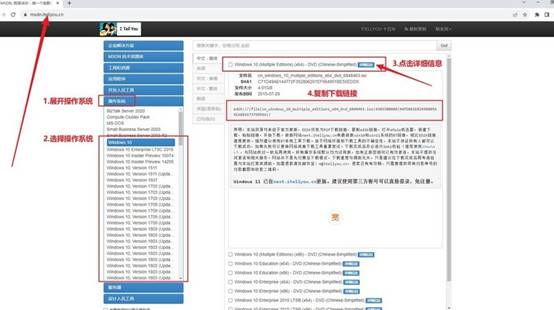
三、重装系统操作步骤
第一步:制作启动盘
1、首先,下载并解压“大白菜U盘启动盘制作工具”。你可以访问官方网站获取此工具,确保软件的版本与兼容性。
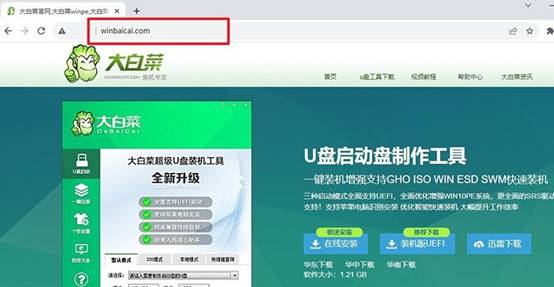
2、运行“大白菜U盘启动盘制作工具”,插入一个至少8GB的U盘,在主界面选择“一键制作成USB启动盘”,等待工具自动完成制作过程。
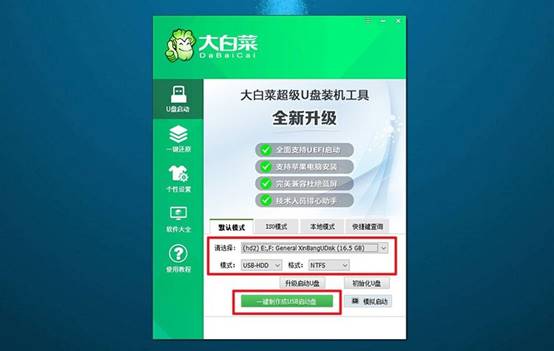
第二步:设置U盘启动
1、查找并记录你电脑品牌对应的u盘启动快捷键(如F12、Esc等),你可以通过查阅以下截图或者在官网查询品牌的启动快捷键。
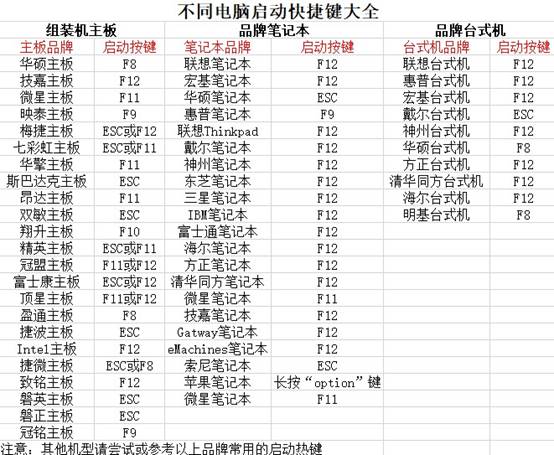
2、将制作好的启动U盘插入电脑,重启电脑并按下对应的快捷键进入启动选项。
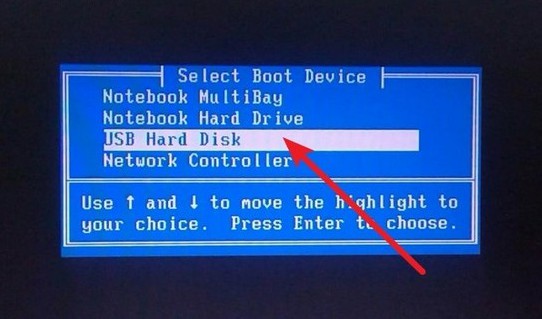
3、在大白菜启动菜单中,选择【1】启动Win10X64PE并按下回车键,进入系统安装界面。
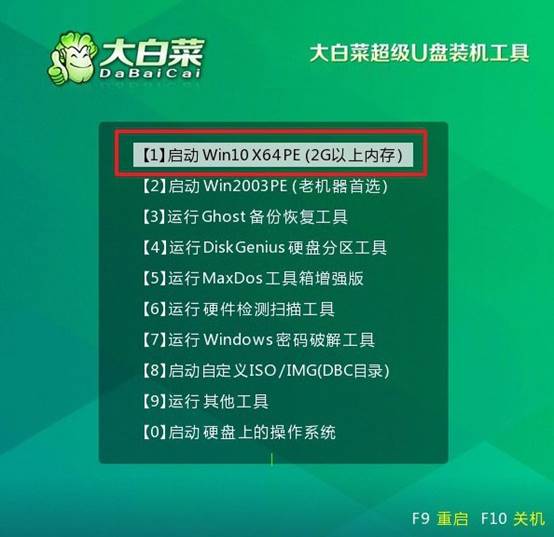
第三步: U盘安装系统
1、在大白菜装机软件中,选择对应的Windows 10系统镜像文件,选择安装到C盘,点击“执行”,系统会开始安装过程。
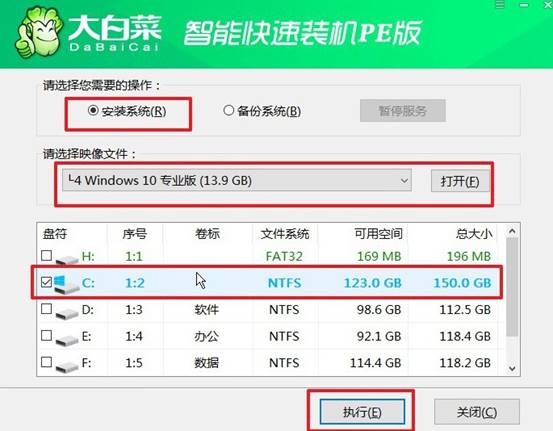
2、弹出提示时,选择默认选项,点击“是”并确认继续。
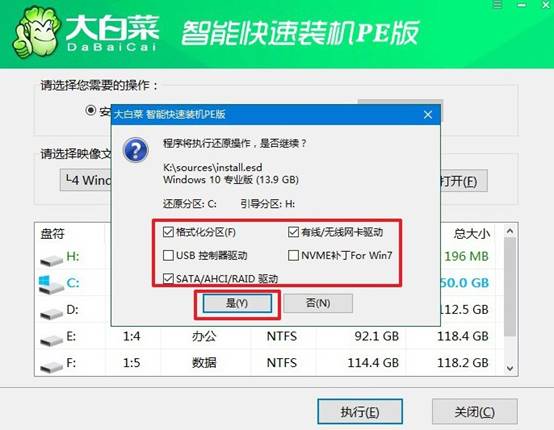
3、在Windows安装部署过程中,系统会提示需要重启,确保勾选“重启”选项。系统将会自动重启并开始安装。
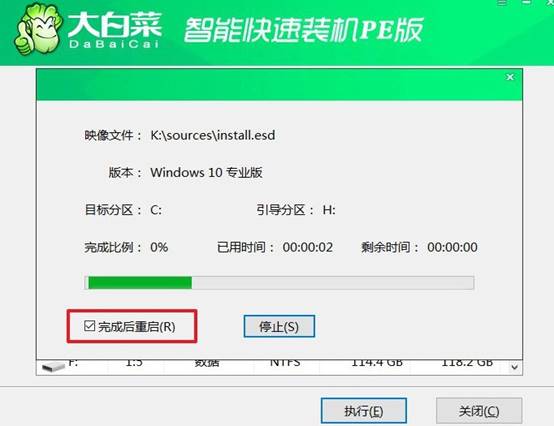
4、请耐心等待,电脑将多次重启,直到系统安装完成。注意,第一次重启需要拔出U盘,再继续等待安装程序完成。

以上就是本次U盘怎么重装win10系统的全部操作了。其实,只要把U盘变成一个可启动设备,再搭配合适的系统镜像,就能顺利进入安装界面。而且,这种方式不仅适用于老电脑重装,也适用于新硬盘装系统、分区初始化等多种场景。

